手机快手怎么小屏,在现今数字化时代,手机已经成为了人们生活中必不可少的工具之一,而随着手机屏幕越来越大,一些用户却开始感到苦恼——不方便单手操作、不便携携带等等。针对这一问题,快手应运而生,作为一款短视频应用,它不仅提供了丰富多样的内容,而且还提供了小屏和大屏快速切换的功能,为用户带来了极大的便利。手机快手如何实现小屏和大屏的切换呢?下面就为大家详细介绍一下。
快手大屏切换小屏的方法
步骤如下:
1.想要换回小屏时打开手机桌面,然后点击“快手”。
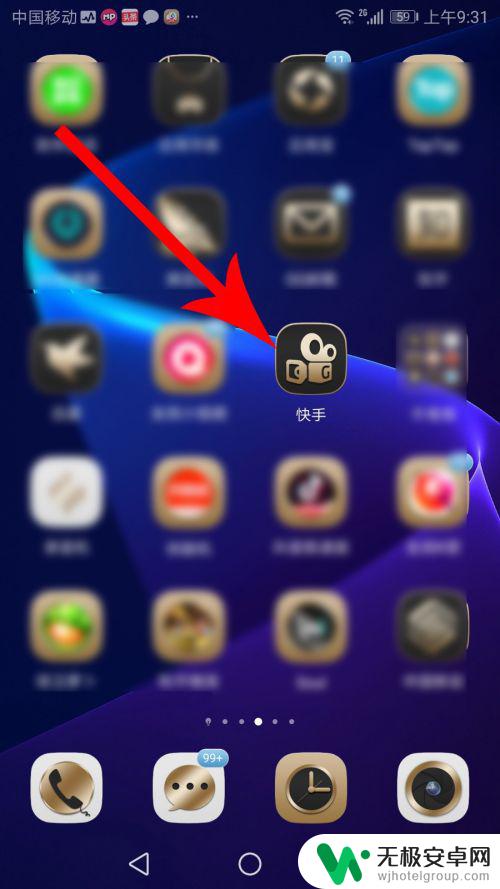
2.打开快手之后,看到的画面是大屏模式。然后点击界面左上角的“三”图标,位置见下图。
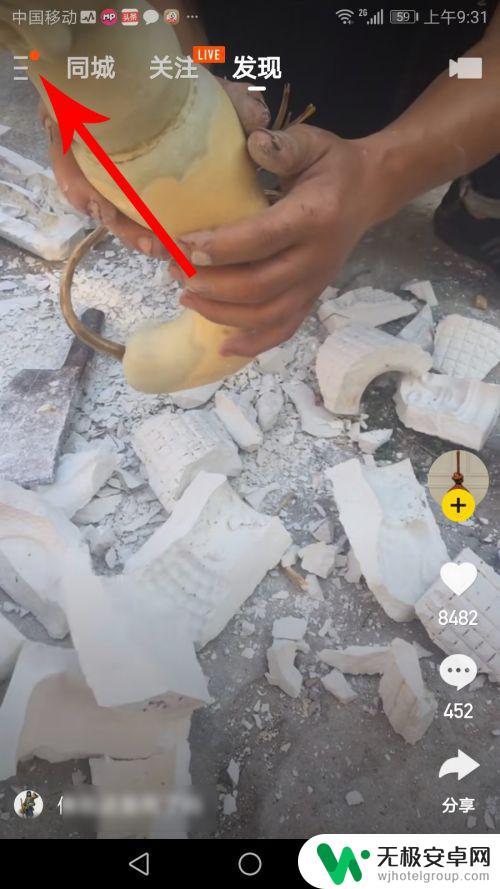
3.打开快手侧边栏,然后点击“大屏模式”。
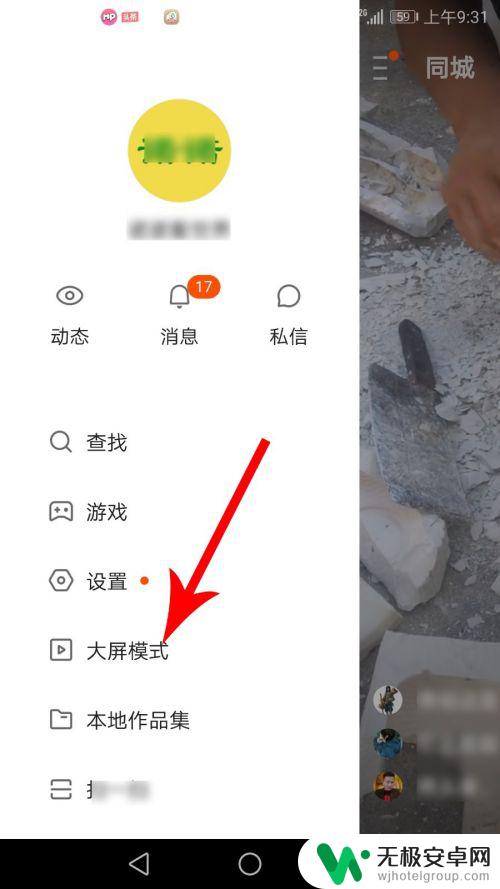
4.打开大屏模式设置界面,然后点击“关闭大屏模式”。
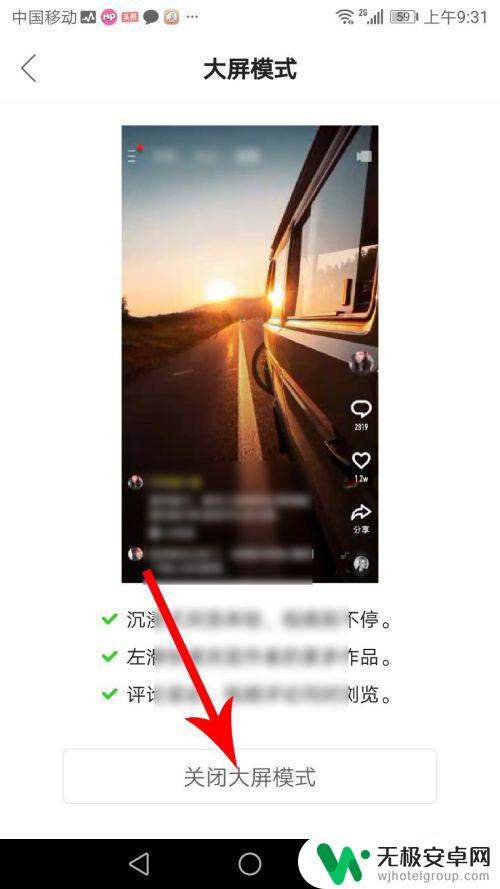
5.点击之后,快手会打开首页,并同时将画面切换回小屏展示。
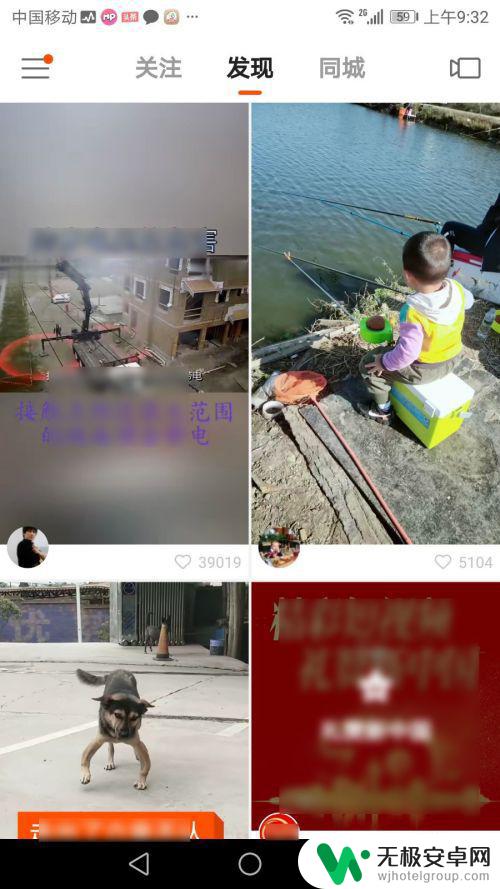
以上就是手机快手如何在小屏上操作的全部内容,如果您遇到了这种情况,可以按照本文所述的方法进行解决,希望这篇文章能够帮助到您。










